Wie behebt man in Chrome den Fehler NET::ERR_CERT_DATE_INVALID?
Problem: Seit heute zeigt mir Google Chrome die Fehlermeldung „Ihre Verbindung ist nicht privat“ ERR_CERT_COMMON_NAME_INVALID an. Seltsamerweise erscheint diese Meldung, wenn ich versuche Seiten wie google.com, youtube.com, Facebook.com und andere seriöse Seiten zu besuchen. Die Warnung taucht willkürlich auf und als wäre das nicht seltsam genug, kann ich immer noch auf die „blockierte“ Seite zugreifen. Muss ich mir Sorgen machen?
Akzeptierte Antwort
NET::ERR_CERT_DATE_INVALID ist eine Fehlermeldung, die auch als „Ihre Verbindung ist nicht privat“ bekannt ist. Normalerweise trifft man sie in Google Chrome an, während man versucht, auf bestimmte Webseiten zuzugreifen, selbst wenn sie legitim und vertrauenswürdig sind. Hierdurch lassen sich die gewünschten Seiten natürlich nicht besuchen.
Der NET::ERR_CERT_DATE_INVALID-Fehler bedeutet, dass die Internetverbindung oder das Gerät Google Chrome daran hindert die Seite zu laden, da sie nicht sicher ist und der Zugriff ein Risiko für die Privatsphäre darstellt. Es können dann beispielsweise keine Webseiten wie YouTube, Google, Amazon, Facebook usw. geöffnet werden.
Diejenigen, die die Meldung „Ihre Verbindung ist nicht privat“ erhalten, versuchen normalerweise, das Fenster/den Tab zu schließen und den Browser erneut zu öffnen. Manchmal hilft dieser sehr einfache Trick sogar. Wenn der Fehler NET::ERR_CERT_DATE_INVALID jedoch durch ein potenziell unerwünschtes Programm (PUP) oder eine schädliche Cyberbedrohung verursacht wird, sind diese Aktionen ohne Wirkung.
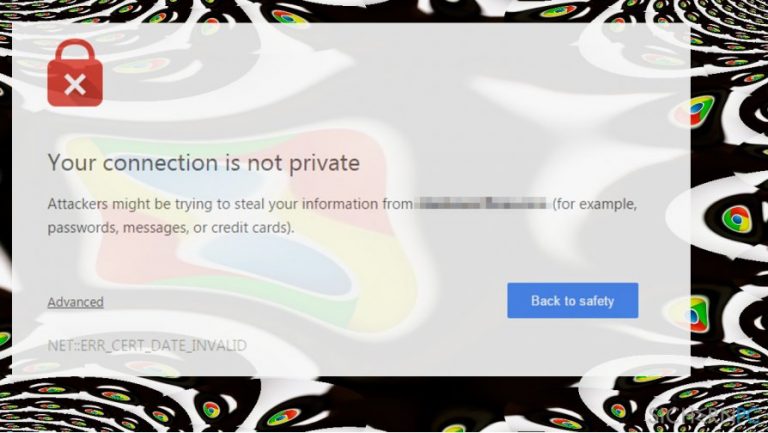
Wurde das System durch ein bösartiges Programm beschädigt, muss man sofort einen IT-Experten aufsuchen. Wir empfehlen jedoch trotzdem zuerst einen vollständigen Systemscan mit einem seriösen Schadsoftware-Entferner durchzuführen, denn dies könnte ebenfalls dazu beitragen, dass die Warnung „Ihre Verbindung ist nicht privat“ beseitigt wird.
Nachfolgend finden Sie eine Anleitung, wie Sie in Chrome den Fehler NET::ERR_CERT_DATE_INVALID beheben und die Meldung „Ihre Verbindung ist nicht privat“ unterbinden können. Bitte probieren Sie alle angegebenen Methoden aus, da es keine Garantie dafür gibt, dass nur eine direkt hilft.
Wie man NET::ERR_CERT_DATE_INVALID behebt und die Meldung „Ihre Verbindung ist nicht privat“ in Chrome beseitigt
Der Übeltäter des Problems wurde leider noch nicht identifiziert, aber technisch versierte PC-Enthusiasten haben einige Tipps und Tricks auf Lager, die oft helfen, den Fehler „Ihre Verbindung ist nicht privat“ in Chrome zu beheben. Hier ist, was Sie zuerst versuchen sollten:
- Wenn Sie über einem WiFi-Hotspot oder einem anderen öffentlichen Netzwerk verbunden sind, ist Ihre Verbindung möglicherweise nicht privat. Wenn also der Fehler „Ihre Verbindung ist nicht privat“ net::ERR_CERT_DATE_INVALID beim Surfen in einem öffentlichen Netzwerk auftaucht, empfehlen wir das Surfen zu beenden und die Verbindung zum aktuellen Netzwerk zu trennen.
- Scannen Sie das System mit einer professionellen Anti-Malware. Wir empfehlen die Verwendung von Fortect. Es ist möglich, dass sich eine bösartige Anwendung oder ein Virus im Browser eingenistet hat.
- Deaktivieren Sie im betroffenen Browser dubiose Erweiterungen von Drittanbietern.
- Installieren Sie Chrome oder andere problematische Browser neu.
- Überprüfen Sie die Datums- und Uhrzeiteinstellungen. Falsche Datums- und Zeitparameter führen oft zu diesem Fehler, also beheben Sie sie ggf.
Wenn diese einfachen Schritte nicht geholfen haben, NET::ERR_CERT_DATE_INVALID Fehler zu beheben, versuchen Sie bitte die folgenden Methoden:
Methode 1. Browser-Cache leeren
- Öffnen Sie Chrome und klicken Sie auf das Menü-Icon.
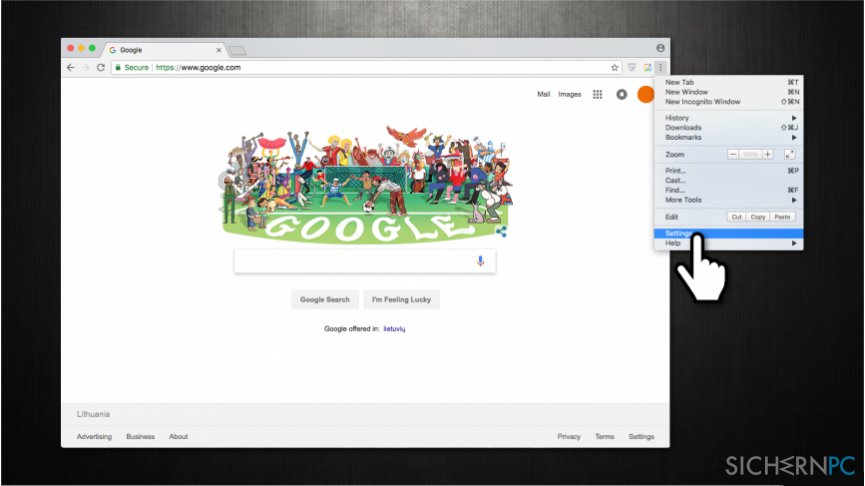
- Öffnen Sie den Verlauf und wählen Sie Browserdaten löschen.
- Vergewissern Sie sich, dass Browserverlauf und Cache ausgewählt ist.
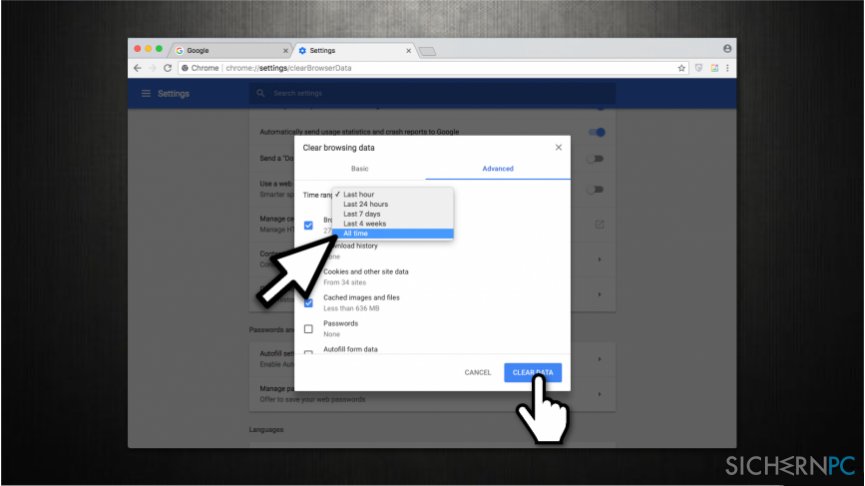
- Warten Sie bis die Bereinigung durchgeführt ist und starten Sie den Browser neu.
Methode 2. Windows Firewall temporär deaktivieren
- Drücken Sie auf die Windows-Taste und tippen Sie Windows Firewall ein.
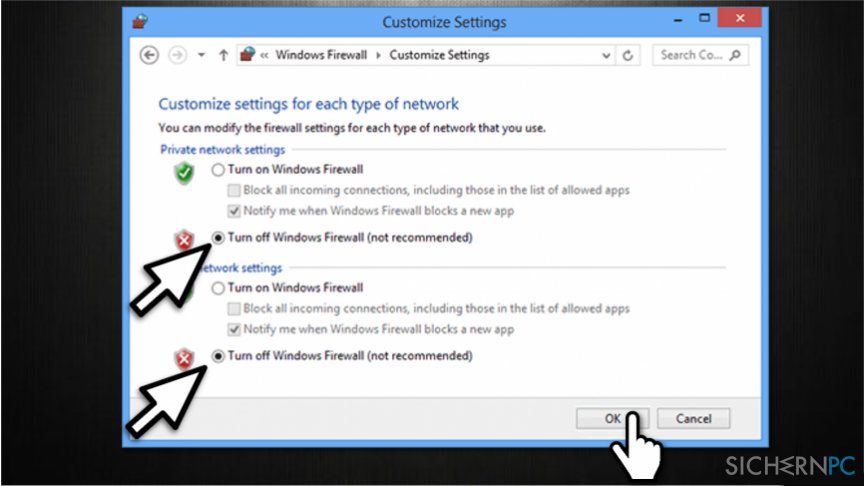
- Klicken Sie auf die erste Option und öffnen Sie den Bereich Windows Firewall ein- oder ausschalten.
- Wählen Sie Windows Firewall deaktivieren aus und kontrollieren Sie, ob das Problem immer noch besteht.
Methode 3. Aktuellen DNS-Server durch Google DNS-Server ersetzen
- Klicken Sie mit der rechten Maustaste auf das Windows-Symbol und wählen Sie Systemsteuerung.
- Öffnen Sie die Einstellungen Netzwerk und Internet.
- Klicken Sie mit der rechten Maustaste auf Ihren Netzwerkadapter und wählen Sie Eigenschaften.
- Klicken Sie auf Internetprotokoll Version 4 (TCP/IPv4) und dann auf Eigenschaften.
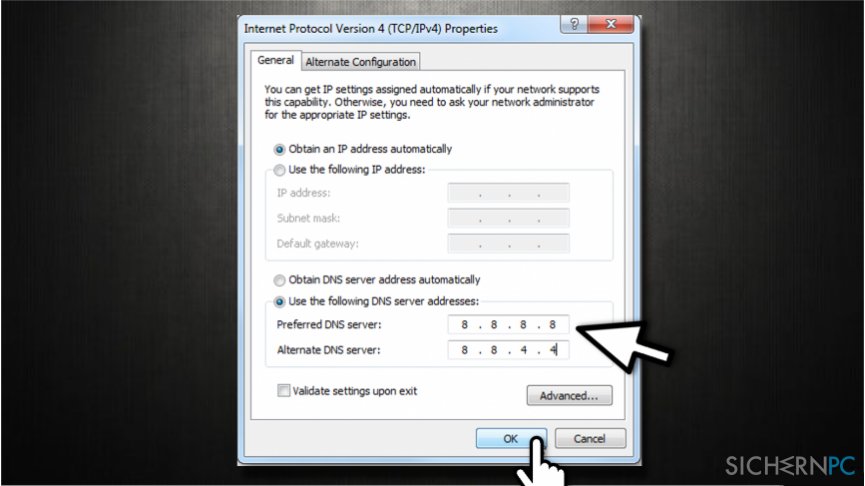
- Selektieren Sie die Option Folgende DNS-Serveradressen verwenden und geben Sie diese Adressen ein:
8.8.8.8
8.8.4.4 - Übernehmen Sie die Änderungen.
- Starten Sie den PC neu.
Methode 4. Netzwerk- und Interneteinstellungen anpassen
- Navigieren Sie zu Systemsteuerung -> Netzwerk und Internet.
- Klicken Sie links auf Erweiterte Freigabeeinstellungen ändern.
- Klappen Sie die Bereiche Privat oder Arbeitsplatz (Aktuelles Profil) und Öffentlich aus.
- Deaktivieren Sie nun die Optionen Netzwerkerkennung, Datei- und Druckerfreigabe und Freigabe des öffentlichen Ordners.
- Aktivieren Sie zu guter Letzt die Option Kennwortgeschütztes Freigeben.
Reparieren Sie die Fehler automatisch
Das Team von sichernpc.de gibt sein Bestes, um Nutzern zu helfen die beste Lösung für das Beseitigen ihrer Fehler zu finden. Wenn Sie sich nicht mit manuellen Reparaturmethoden abmühen möchten, benutzen Sie bitte eine Software, die dies automatisch für Sie erledigt. Alle empfohlenen Produkte wurden durch unsere Fachleute geprüft und für wirksam anerkannt. Die Tools, die Sie für Ihren Fehler verwenden können, sind im Folgenden aufgelistet:
garantierte
Zufriedenheit
Schützen Sie Ihre Privatsphäre im Internet mit einem VPN-Client
Ein VPN ist essentiell, wenn man seine Privatsphäre schützen möchte. Online-Tracker wie Cookies werden nicht nur von sozialen Medien und anderen Webseiten genutzt, sondern auch vom Internetanbieter und der Regierung. Selbst wenn man die sichersten Einstellungen im Webbrowser verwendet, kann man immer noch über Apps, die mit dem Internet verbunden sind, verfolgt werden. Außerdem sind datenschutzfreundliche Browser wie Tor aufgrund der verminderten Verbindungsgeschwindigkeiten keine optimale Wahl. Die beste Lösung für eine ultimative Privatsphäre ist Private Internet Access – bleiben Sie online anonym und sicher.
Datenrettungstools können permanenten Datenverlust verhindern
Datenrettungssoftware ist eine der möglichen Optionen zur Wiederherstellung von Dateien. Wenn Sie eine Datei löschen, löst sie sich nicht plötzlich in Luft auf – sie bleibt so lange auf dem System bestehen, bis sie von neuen Daten überschrieben wird. Data Recovery Pro ist eine Wiederherstellungssoftware, die nach funktionierenden Kopien von gelöschten Dateien auf der Festplatte sucht. Mit diesem Tool können Sie den Verlust von wertvollen Dokumenten, Schularbeiten, persönlichen Bildern und anderen wichtigen Dateien verhindern.



Weitere Informationen zum Problem: "Wie behebt man in Chrome den Fehler NET::ERR_CERT_DATE_INVALID?"
Du musst angemeldet sein, um einen Kommentar abzugeben.